Edge浏览器禁止网站获取位置信息方法 Edge浏览器如何关闭位置信息提示
更新时间:2023-08-18 10:43:40作者:run
Edge浏览器作为一款备受欢迎的网络浏览器,为用户提供了便捷的上网体验,近日有报道称Edge浏览器禁止网站获取位置信息,这在一定程度上增强了用户的隐私保护。在这篇文章中,我们将探讨Edge浏览器禁止网站获取位置信息方法,帮助用户更好地保护自己的隐私。
Edge浏览器如何关闭位置信息提示教程:
1、首先我们进入软件后点击页面右上角的三个点(菜单按钮)。
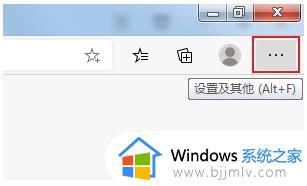
2、接着在菜单页面的选项列表中找到设置并点击。
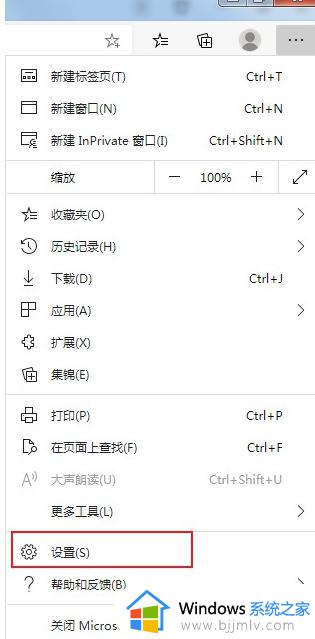
3、然后在设置页面点击左侧的站点权限。
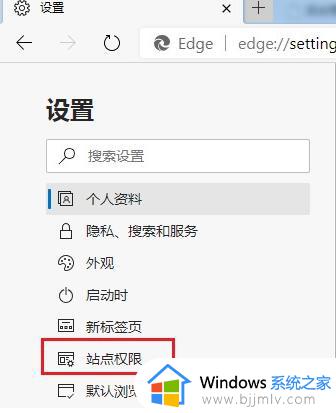
4、然后在该页面找到位置选项并点击。
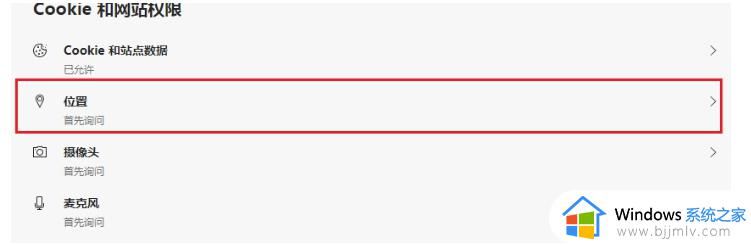
5、最后将访问前询问右侧的开关按钮关闭就可以了。
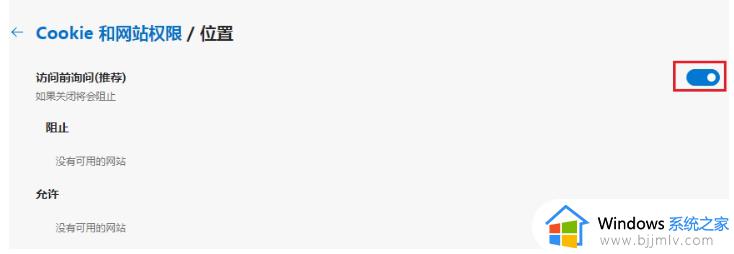
以上就是Edge浏览器禁止网站获取位置信息方法的全部内容,若您出现了这种现象,可参考以上方法进行解决,希望这些方法对您有所帮助。
Edge浏览器禁止网站获取位置信息方法 Edge浏览器如何关闭位置信息提示相关教程
- edge浏览器站点权限应如何设置 edge浏览器怎么设置站点权限
- 360浏览器显示存在违法信息的网站怎么回事
- 如何提高edge浏览器速度 加速edge浏览器速度设置方法
- edge浏览器怎么添加受信任站点 edge浏览器添加信任站点的步骤
- Edge浏览器网站拼写错误保护怎么设置 Edge浏览器网站拼写错误保护设置方法
- edge浏览器网站自动登录设置方法 edge浏览器怎么设置网站自动登录
- edge浏览器截图在哪 edge浏览器网页捕获快捷键
- edge浏览器如何关闭代理设置 edge浏览器取消代理设置详细方法
- edge浏览器如何关闭360导航 edge浏览器关闭360导航的步骤
- edge浏览器搜索推荐怎么关 edge浏览器关闭搜索建议的方法
- 惠普新电脑只有c盘没有d盘怎么办 惠普电脑只有一个C盘,如何分D盘
- 惠普电脑无法启动windows怎么办?惠普电脑无法启动系统如何 处理
- host在哪个文件夹里面 电脑hosts文件夹位置介绍
- word目录怎么生成 word目录自动生成步骤
- 惠普键盘win键怎么解锁 惠普键盘win键锁了按什么解锁
- 火绒驱动版本不匹配重启没用怎么办 火绒驱动版本不匹配重启依旧不匹配如何处理
电脑教程推荐
win10系统推荐